win10推送怎么关闭 windows10免费升级提示关闭教程
发布时间:2015-06-11 10:24:02作者:知识屋
微软向Win7、Win8.x用户大面积推送了Win10免费升级提示,并且比较郁闷的是没有取消按钮,像小编这样有强迫症的人一直看着这个提示好难受有木有,想必有很多童鞋都有这样的困扰吧,下面小编教大家几个方法来关闭windows10免费升级提示。
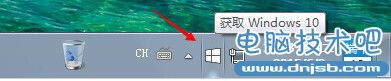
永久消除法:
1、这个Win10升级通知是通过一个升级补丁来实现的,补丁编号为:KB3035583,只要进入控制面板 -- 程序和功能 -- 查看已安装的更新,找到这个代号为:KB3035583的更新,点击卸载即可(可能需要重启一下)。


2、需要注意的是,如果你开启了Windows自动更新,那么很可能会再次被安装KB3035583补丁,因为微软将该补丁的等级设定为了“重要”。所以还需要到控制面板 -- Windows Update -- 更改设置,修改一下Windows 安装更新的方式(如图所示)。
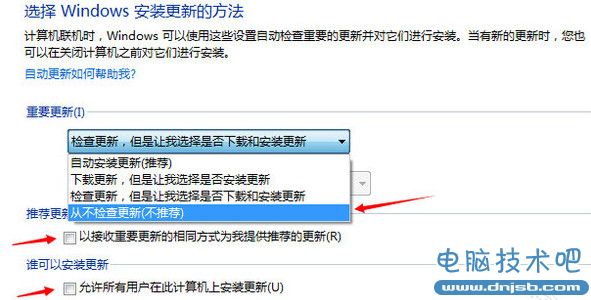
3、统中还存在一个名为“GWX.exe”的升级助手程序,位置在C:WindowsSystem32GWX。如果你已经取消了Win10升级提示,这个程序对你来说也是个鸡肋,可以删掉。

临时消除法:
除了可以永久消除Win10升级提示,我们还可以临时取消显示这个任务栏的升级Logo,方法很简单:右键任务栏 -- 启动任务管理器 -- 找到 GWX.exe -- 结束掉这个进程。你就会发现任务栏变干净了。
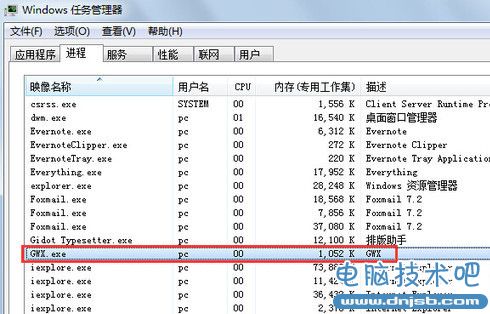
利用软件消除法:
还有一个最简单的方法就是利用win10推送关闭软件I Don't Want Windows 10来关闭提示,这个小软件的作用就是自动帮你删除KB3035583补丁。删除之后重启一下,你就会发现烦人的Windows 10升级提醒不见了。
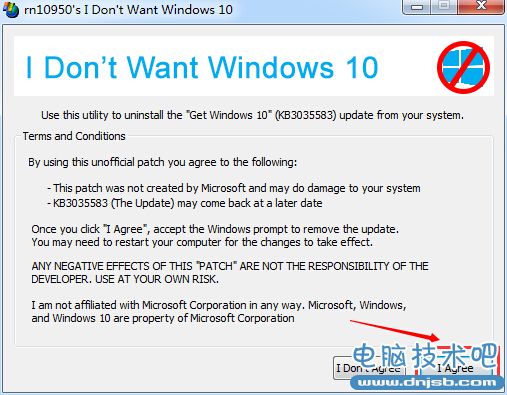
相关知识
软件推荐
更多 >-
1
 Win10访问局域网共享打印机提示无法找到打印机怎么办?
Win10访问局域网共享打印机提示无法找到打印机怎么办?2015-06-24
-
2
怎么查看Win10启动方式是UEFI还是Legacy BIOS?
-
3
升级win10后浏览器不能上网怎么办 升win10后浏览器无法上网解决办法
-
4
简单一步去除Win10任务栏的搜索和多任务按钮
-
5
win10如何玩英雄联盟?win10玩英雄联盟秒退的解决办法!
-
6
UEFI启动和Win7/8/10快速启动的区别是什么?
-
7
win10发布者不受信任怎么办 win10如何取消阻止该发布者
-
8
升级win10后360浏览器上不了网解决方法
-
9
怎么清理Win10应用商店缓存文件?
-
10
怎么清除Win10运行中的使用记录?教你清除win10运行中的记录






































